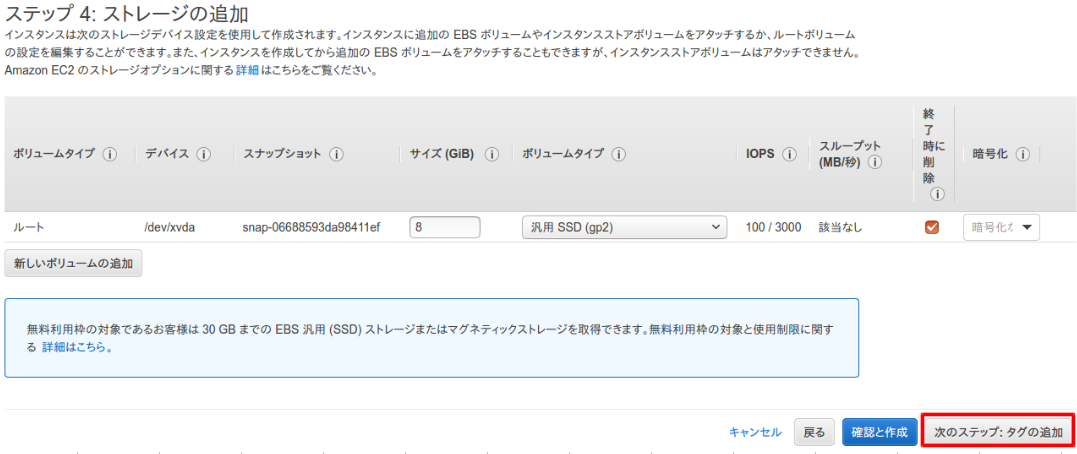前回はVPCを作成したので、次はWebサーバー用にEC2を作成する。
EC2作成
マネジメントコンソールでEC2を検索。
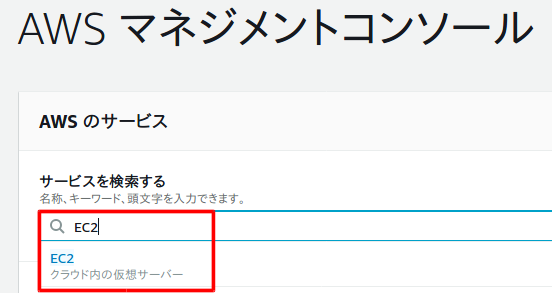
インスタンスメニューからインスタンスの作成を選択。
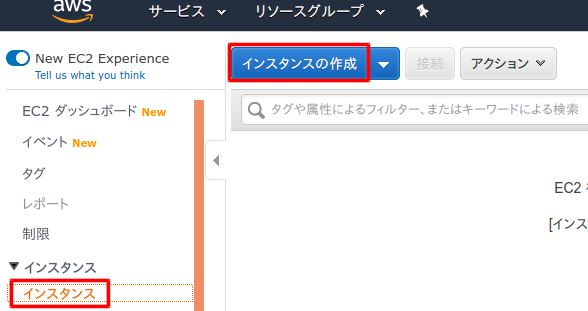
AMIの選択
最初はAMIを選択する。AMIはAWSが用意しているOSのテンプレートのようなものである。
左側のメニューから、どこからAMIを選択するかを選べる。
今回はクイックスタートのAmazonLinuxを選択する。AmazonLinuxには、AWSを使うにあたって、一通り必要なソフトが入っているらしい。
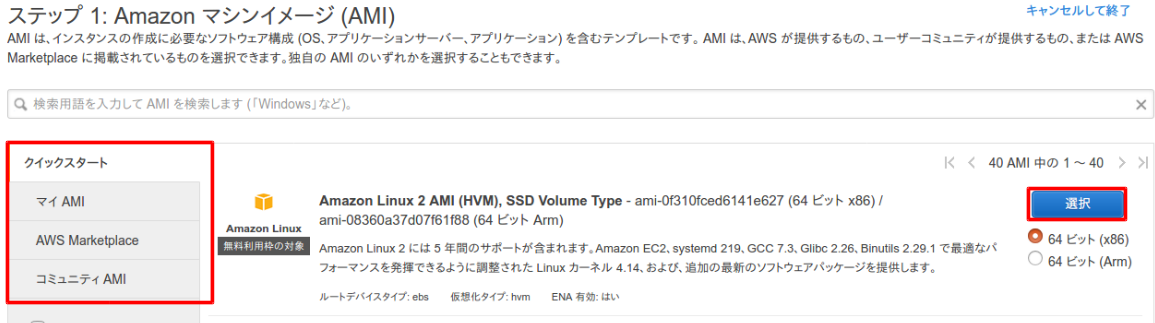
インスタンスタイプの選択
インスタンスタイプはサーバーマシンのスペックのような感じです。無料枠で使えるt2.microを選択して、インスタンスの詳細の設定を選択。
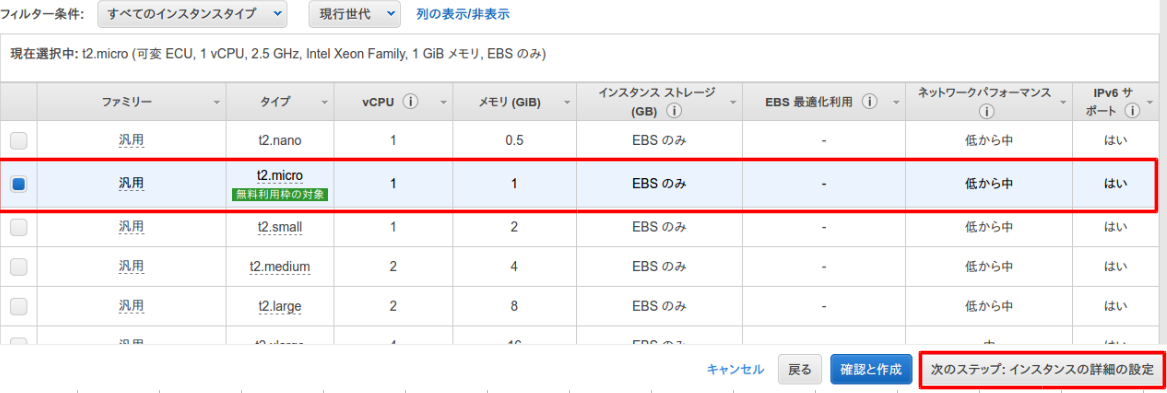
インスタンスの詳細の設定
今回は以下のような構成で設定した。
ネットワーク:自分で作成したvpcネットワークを指定
サブネット:自分で作成したpublicなサブネットを指定
自動割り当てパブリックIP:有効に指定
キャパシティの予約:無し
他はデフォルト
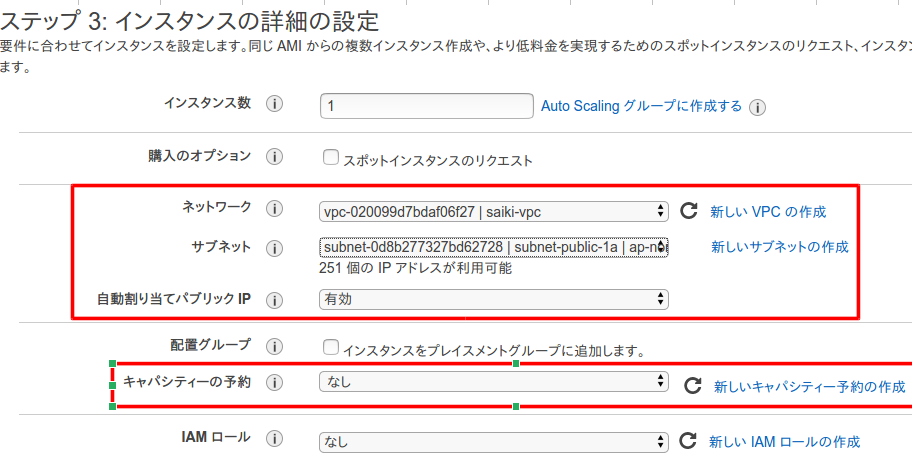
デフォルトのまま。
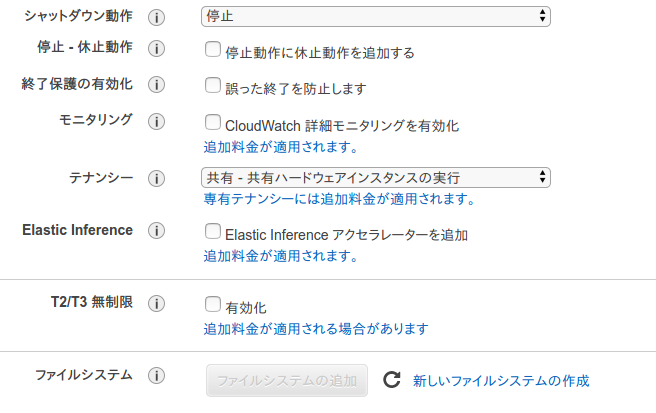
プライマリIPに前回設定したパブリックネットワークアドレス内のプライベートアドレスを指定。
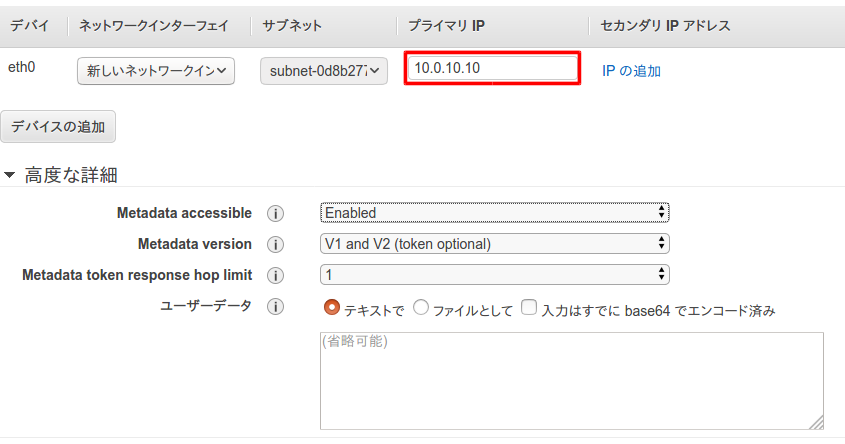
ストレージの追加を選択。

ストレージの追加
タグの追加
以下の値でタグの追加し、セキュリティグループの設定を選択。
キー:Name
値:Webserver
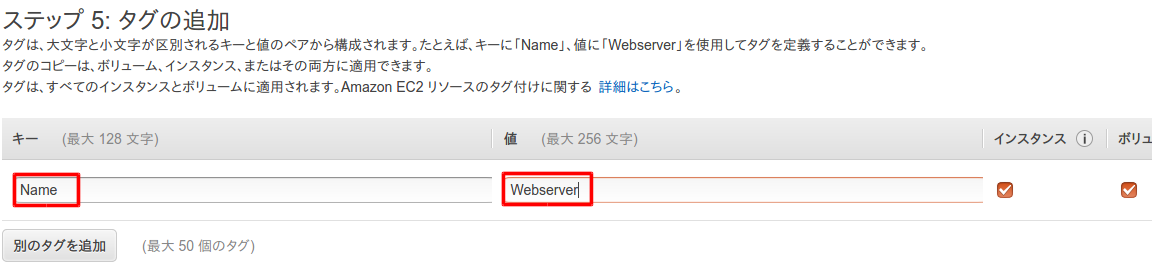
セキュリティグループの設定
警告が出るが、後でSSHは設定するので、デフォルトのままで確認と作成を選択。
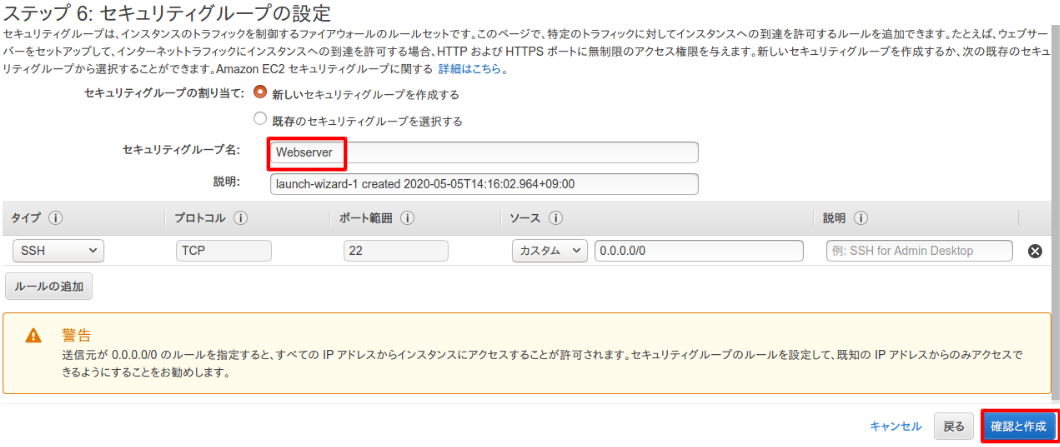
EC2起動
作成後の画面で起動ボタンを選択すると、キーペアを求められる。キーペアはインスタンスにアクセスするために使われる。
名前を設定してダウンロードする。
pemファイルがダウンロードされるので、任意の場所に保存する。その後、インスタンスの作成を選択。
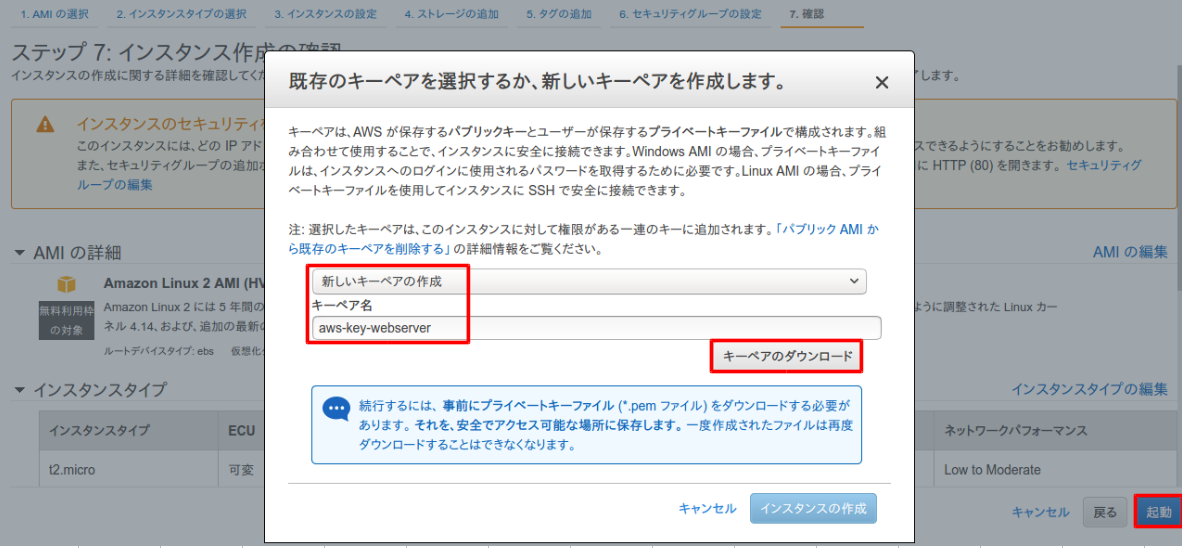
起動後画面の一番下のインスタンスの表示を選択。
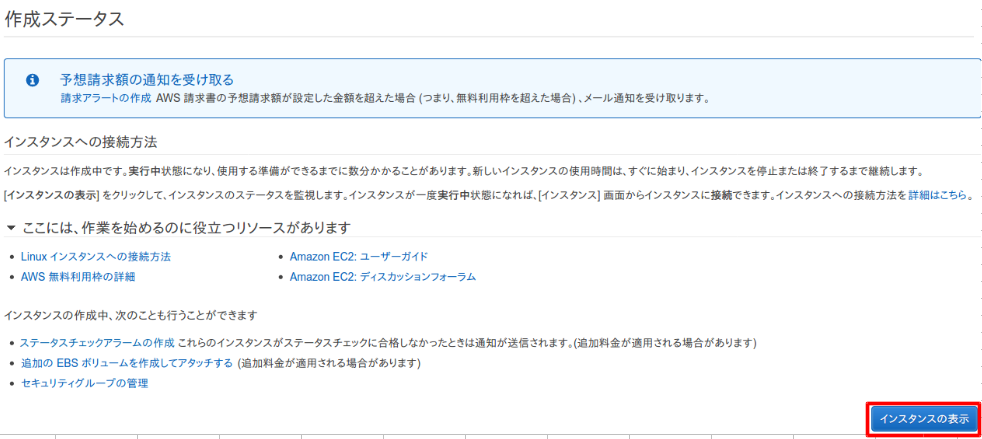
インスタンスが正常に起動していることを確認!!
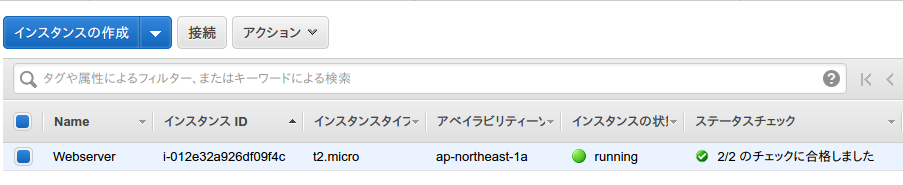
終わりに
次回はSSHで繋いで、作成したEC2をWebサーバーにするために設定していく!
SSH接続でEC2に接続する